ppt如何播放视频
在PPT中通过“插入→影片和声音→文件中的影片(或文件中的声音)”来播放音频视频文件的方法虽然简单,但无法对音视频进行方便的控制。现在小编就来介绍一种控制音视频播放的方法。
打开PPT,依次选择“文件——选项” \
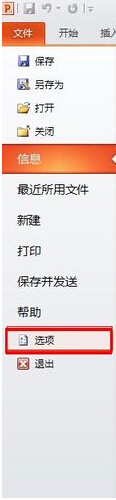
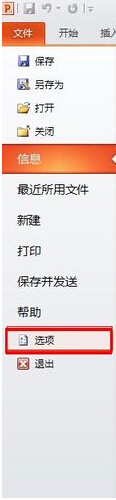
选择“自定义功能区——勾选开发工具”点确定


然后用“+”字形在PowerPoint页面上画出一个矩形,即嵌入一个MediaPlayer播放器。
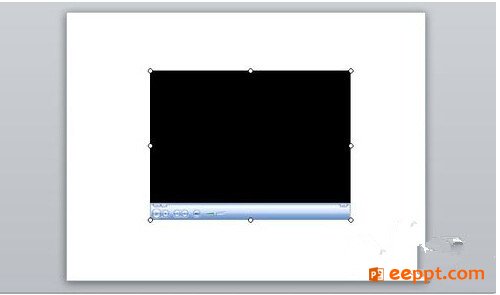
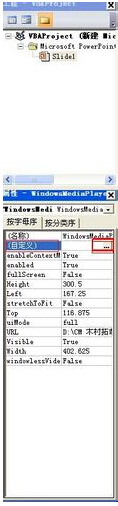
在出现的属性对话框中,选择“浏览”插入你要播放的视频或音频,点确定即可

关闭整个属性窗口,即下图所示窗口


点击其它控件,在弹出选项框中选择“windows Media player”,点确定(下图红色框定的部分为需要选择的选项)

然后用“+”字形在PowerPoint页面上画出一个矩形,即嵌入一个MediaPlayer播放器。
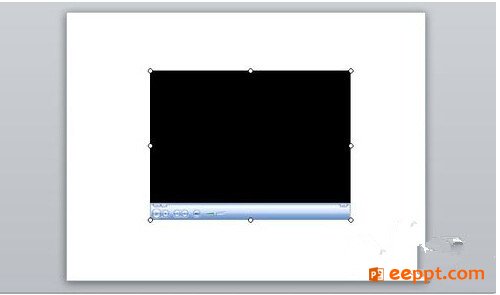
在播放器上面双击鼠标,出现控件属性窗口,在属性一栏点选自定义框后面的按钮(红色框定部分),如下图所示
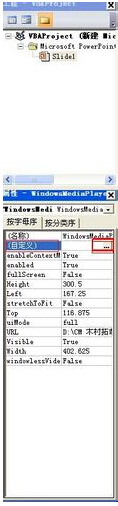
在出现的属性对话框中,选择“浏览”插入你要播放的视频或音频,点确定即可

关闭整个属性窗口,即下图所示窗口

选择“自定义功能区——勾选开发工具”点确定





